RealVNC on aina ollut yksi suosikki VNC: stätyökaluja tietokoneiden etäkäyttöön Internetin välityksellä tai vain auttamalla ystävääsi vianmäärityksellä tietokoneelleen. Se on loistava työkalu jokaiselle, joka etsii helppoa ratkaisua pääsyyn ja hallintaan Mac-, Windows- tai Linux-tietokoneilla millä tahansa tuetulla alustalla peittämättä vaikeasti ansaittua rahaasi kalliille laitteille tai ohjelmistoille. Mutta se ei ole kaikki; RealVNC: llä on myös Android-sovellus nimeltään VNC Viewer etäkäyttöä ja hallintaa vartentietokoneet Androidista. Yhtiö on hiljattain pudottanut hintaansa vapauttamatta huikeista 10 dollarista, mikä tekee RealVNC: stä houkuttelevamman kilpailijoilleen. Android-asiakas antaa sinulle täyden etäkäytön tietokoneellesi suoraan älypuhelimellasi tai tablet-laitteellasi, kaikki intuitiivisella käyttöliittymällä, joka vain toimii!
Kirjoitin perusteellisen katsauksen palvelusta takaisin2012, jossa selitin kaikki sen loistavat ominaisuudet, miten se toimii ja kuinka asentaa se tietokoneellesi. Niille, jotka kaipaisivat sitä, tässä on lyhyt kuvaus siitä, kuinka se määritetään tietokoneelle.
Kun olet asentanut RealVNC-koneen, tarvitsetsaadaksesi ilmaisen lisenssiavaimen tuotesivulta. Saatuaan lisenssikoodin, kirjoita se kyseiseen kenttään kokoonpanoasetuksen aikana ja napsauta Seuraava.

RealVNC pyytää myös sinua määrittämääntodennussalasana, jota tarvitaan yhteyden muodostamiseen siihen toisen tietokoneen tai laitteen kautta. Kun olet suorittanut alkuperäisen asennusprosessin onnistuneesti, sinulle esitetään VNC-palvelimen ohjauspaneeli, jossa se näyttää yhteyden yksityiskohdat, kuten IP-osoitteen, joka sinun on kytkettävä laitteeseen.
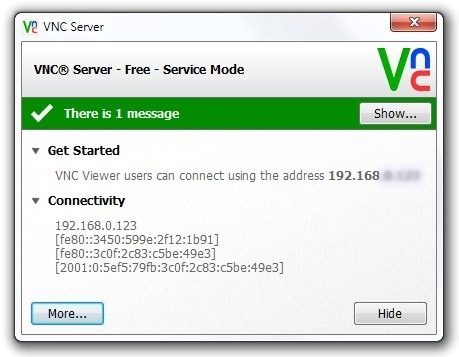
Käynnistä nyt VNC Viewer Android-laitteellasi jaNapauta + -painiketta lisätäksesi uuden yhteyden. Sinun on annettava sama IP-osoite, jonka merkitsit VNC-palvelimen ohjauspaneelista, minkä tahansa mukautetun nimen lisäksi, joka tunnistaa sen laitteellasi. Tämä lisää etälaitteen päänäyttöön, josta voit napauttaa Yhdistä, määrittää todennussalasanan ja napauttaa OK muodostaaksesi yhteyden siihen.
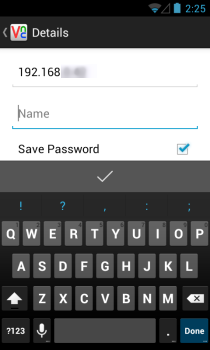
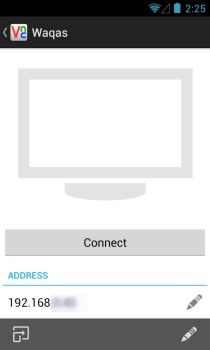
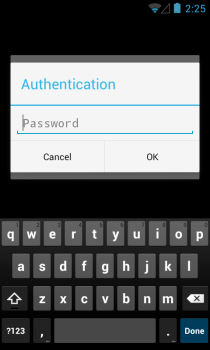
Kun yhteys on muodostettu, VNC Viewer antaa sinulle täydellisenhallita vastaavaa laitetta, jolloin voit avata tiedostoja ja sovelluksia ja suorittaa muita tietokoneen toimia suoraan älypuhelimesta tai tablet-laitteesta. Sen yläosassa näkyy myös peittokuva, jonka avulla voit avata näppäimistön ja hiiren hallintalaitteet, käyttää ohjeosaa tai katkaista nykyisen VNC-istunnon.
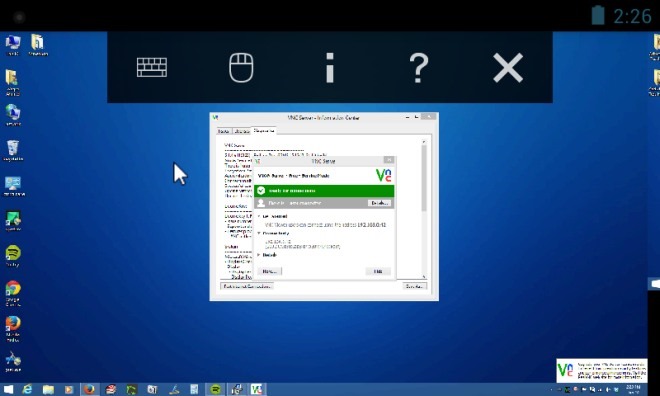
VNC Viewer myös urheilu-hyppysellinen zoomataksesi nopeastinäytön zoomaaminen ja loitontaminen. Lisäksi niillä, joilla on kahden tai kolmen näytön PC-asetukset, olisi ilo oppia, että sovellus tukee myös useita näyttöjä. Voit pyyhkäistä vasemmalle tai oikealle tuodaksesi haluamasi näytön näkyviin, tai loitontaaksesi saadaksesi linnun silmänäkymän kaikista liitetyistä näytöistä.
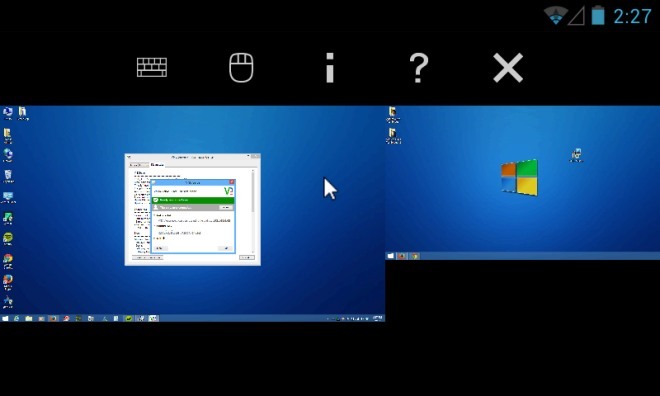
VNC Viewer on saatavana ilmaiseksi Google Playsta, ja toistaiseksi uutisten perusteella hintamuutos on pysyvä. Silti ei ole haittaa napata sitä niin pian kuin mahdollista.
Asenna VNC Viewer Play Kaupasta













Kommentit